イラストや写真を挿入する
テンプレート上に画像を配置する方法は2通りあります。
1) テキストボックスに挿入する
2) テキストボックスを使わずに直接配置する
たいていのテンプレートにはあらかじめ画像を入れる部分にテキストボックスを配置してありますので、そのテキストボックスの中に画像を挿入するようにします。
※ Wordテンプレートに挿入できる画像。
-

ツールメニュー[挿入]タブ→[画像]→[図の挿入]画面の[ファイルの種類]欄の「すべての図」で表示されている拡張子の画像ファイルであれば挿入することができますが、中には挿入とともに色が変わってしまったり、画像が荒れてしまったりする種類もあります。
また、画像解像度が大きすぎたり、メモリ不足により、挿入された画像が見えなかったりする場合があります。その場合は、印刷プレビューで仕上がりを確認してみてください。
※ テンプレート上のオブジェクトの配置順序
-

テンプレート上には、自分で撮影した写真を入れるほか、もともと配置されているデザイン画像、文章を入れるテキストボックス、また用紙ラベルの形状を表す緑色の線など、複数のオブジェクトが配置されています。 これらのオブジェクトの重なりの順序は自由に変えることができます。また、画像をテンプレートに挿入したとき、画像はまず「行内」に配置されます。「行内」に画像がある場合は画像が移動ができないので、その場合にもここで配置を変えます。 -
<オブジェクトの配置(重なり)順序を変更するには>
画像を右クリックし、[最前面の移動]、[最背面の移動]などで順序を変更します。

- <写真をフレームにおさめるには>

もともと配置されているイラスト画像は、ご自身の写真(やイラスト)を挿入する部分が透明でくり抜かれています。 そのため、挿入した写真(やイラスト)を、もともと配置されているイラスト画像の背面へ送ると、フレームにおさまった写真のようになります。
これらの配置順序は各オブジェクトを右クリックし、[最前面の移動]や[最背面の移動]などで順序を変更します。
1) 1. テキストボックスに画像を挿入する
- 1. 事前に使用したい画像をお手持ちの画像編集ソフトで作成し、保存しておきます。
- 2. あらかじめ配置されているテキストボックスには、ダミーの文字が入っています。まず文字をすべて削除してください。削除したダミー文字の部分に画像を挿入します。
-
上部リボン[挿入]の[図]から写真を挿入します。写真がテキストボックスへ挿入されます。

- 3. 写真が切れて見える場合や画像の大きさを変更したい場合はは画像、テキストボックスの大きさを変えます。
※また、テキストボックスの中の画像の大きさを変えるのはこちらをご参考ください。

画像の大きさを調整したら、画像が出るように、テキストボックスの位置と
大きさも調整します。

- 4. 最後にテキストボックスを背面へ送り、フレームの中へおさめます。
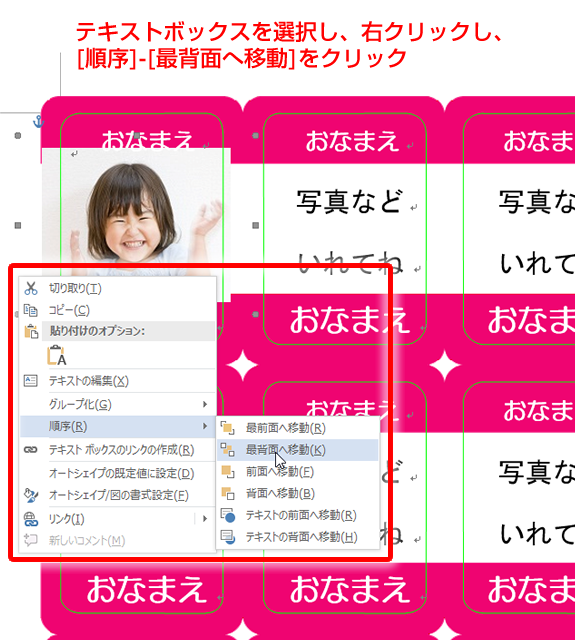
↓ ↓ ↓ ↓ ↓

2. テキストボックスを新たに作成して画像を挿入する
- 1.テキストボックスの挿入をしてください。挿入方法はこちらをご覧ください
- 2.[テキストボックス]に線や塗りつぶしの色が付いている場合は、以下の手順で消してください。
テキストボックスを選択した状態で[書式]タブをクリックし、[図形の塗りつぶし]を「塗りつぶしなし」、[図形の枠線]を「線なし」に設定します。
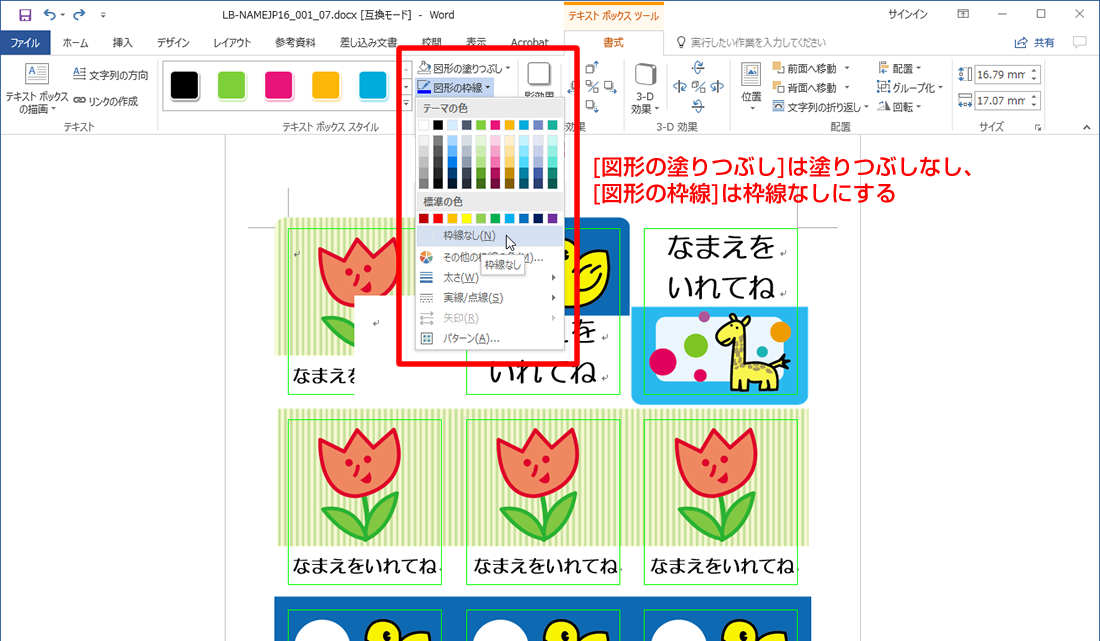
- 3. テキストボックスの中をワンクリックし、カーソルが点滅したら文字の「入力状態」になります。この状態で、メニューバーの[挿入]-[画像]をクリックし、お好きな画像を挿入します。

3. テキストボックスに挿入した画像を拡大・縮小する
- 1. 画像をクリックし、「選択状態」にします。四隅(右上、右下、左上、左下)とその中点に■ハンドル(※1)が現れます。
- 2. マウスポインタを■ハンドル(※1)にあてると両矢印のマークになるのでそのままドラッグすると拡大・縮小できます。
また画像の大きさがテキストボックスの大きさを上回っている場合はテキストボックスも同じ方法で大きさを調整(拡大・縮小)します。
4. テキストボックスに挿入した画像を移動させる
- 1. 画像の外側の[テキストボックス]をクリックし、「選択状態」にします。四隅とその中点に□ハンドル(※1)が現れます。
- 2. マウスポインタが外枠付近で両矢印の十字マークになったらクリック&ドラッグで移動することができます。
また細かく移動したい場合は、お使いのキーボードの[↑・↓・←・→]それぞれのキーで移動させると微調整が可能です。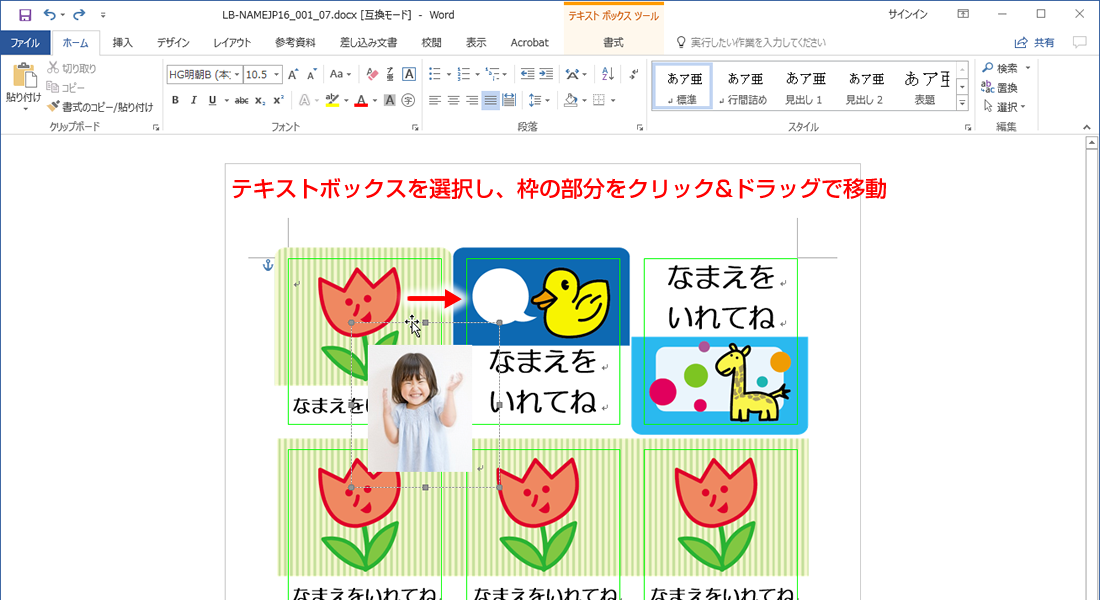
- ※挿入された画像を選択した場合、黒い■ハンドル(※1)が現れます。この時、画像を拡大・縮小することはできますが、画像の移動はできません。
2) 1. テキストボックスを使わずに画像を配置する
- テキストボックスを使わずに直接画像を配置する場合、画像は「行内」へ挿入されます。 「行内」にある画像を編集するためには、まず[図の書式設定]の[レイアウト]タブで、配置位置を「背面」または「前面」に配置します。
-
1.上部リボン[挿入]の[画像]から写真を挿入します。
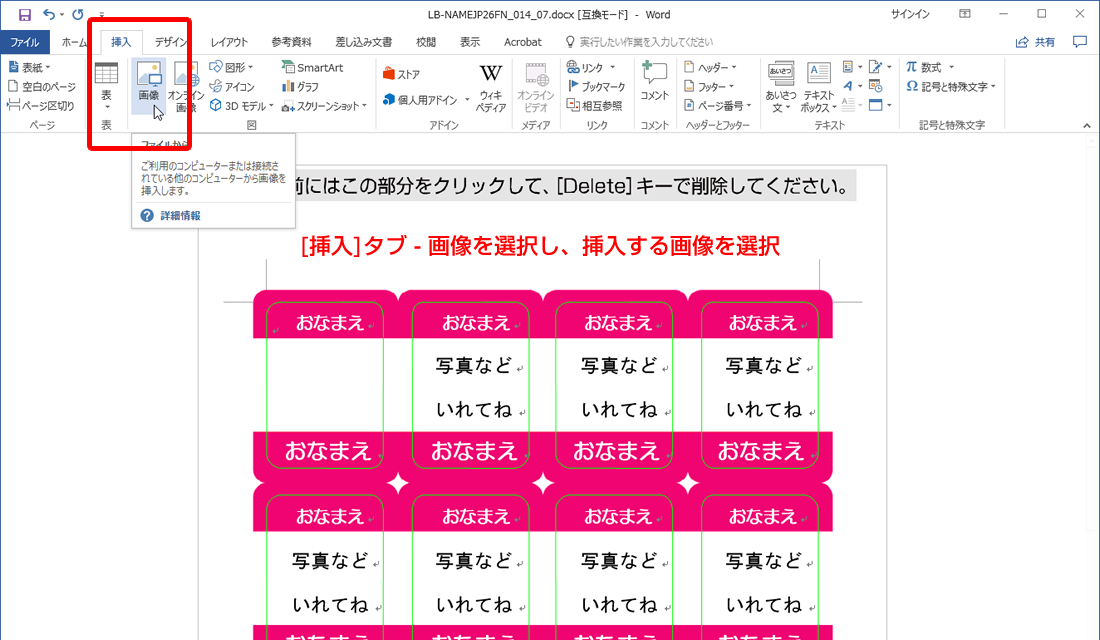
写真が「行内」へ挿入されます。

↓
2.挿入した写真をクリックし選択した状態で、
上部リボン[書式]タブの[文字の折り返し]を背面にします。
「行内」に配置された写真が「背面」にいきました。
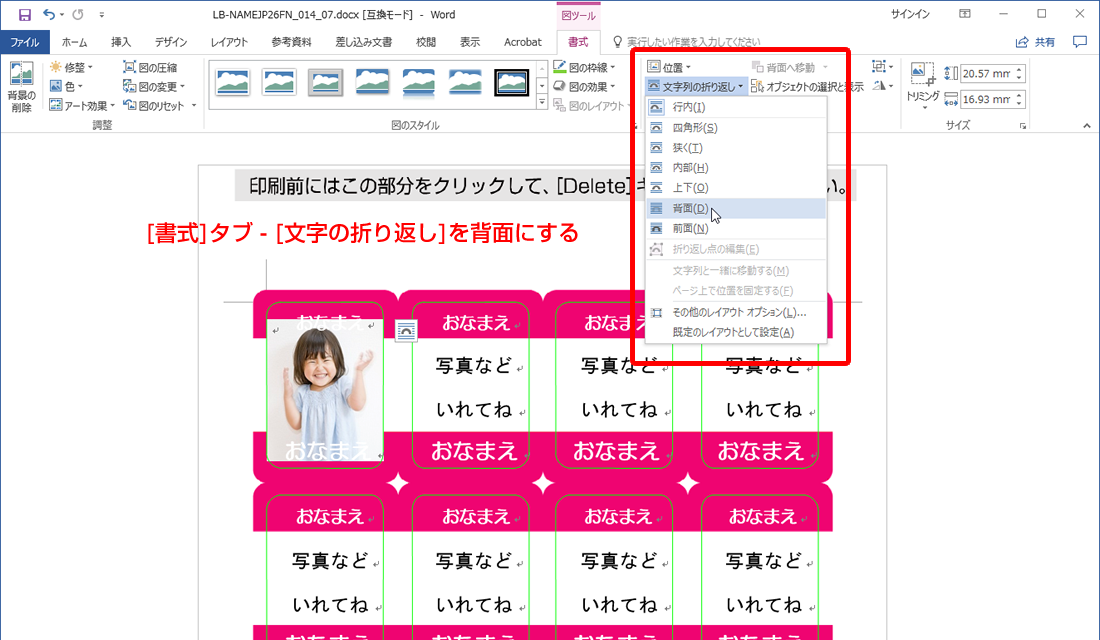
↓
ラベルの枠に合わせて写真を拡大・縮小、移動させます。

↓
写真を右クリックし、[最背面へ移動]を選択して写真を最背面へ移動させます。

↓
写真がフレーム内におさまりました。

2. テキストボックスを使わずに配置した画像を拡大・縮小、回転、移動させるには
- 画像にマウスポインタを乗せると移動の矢印に変わり、また、○ハンドル(※1)にマウスポインタを近づけると、それぞれ回転、拡大・縮小の矢印に変わり、好みの位置、角度、大きさにすることができます。

3. テンプレート上にあらかじめ配置されている背景画像・テキストボックスを移動させる
ここの説明は互換モードを解除した状態で可能な動作になります。
互換モードのままで行うとできない場合があります。互換モードを解除する場合はこちらから
- テンプレート上にもともと配置されている画像は、あらかじめ「背景」に設定されているので、画像を選択してそのままドラッグで移動させることができます。
- 1. 背景画像(緑)をクリックします。
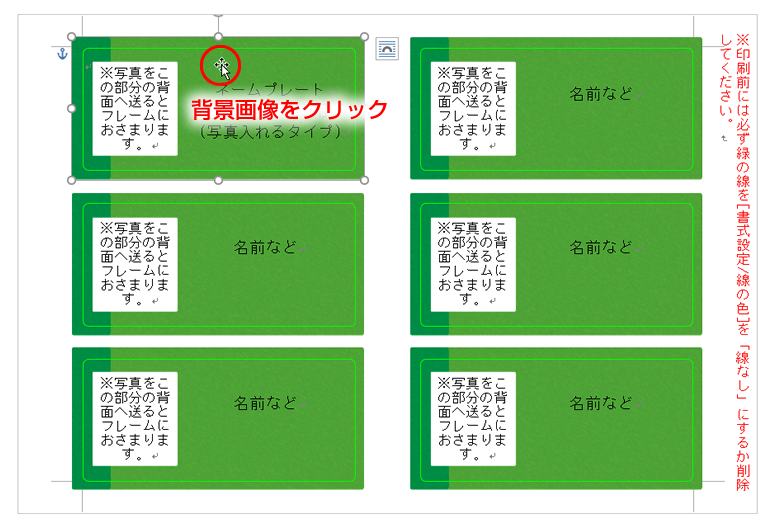
- 2. [Shift]キーを押しながらテキストボックスをクリックします。
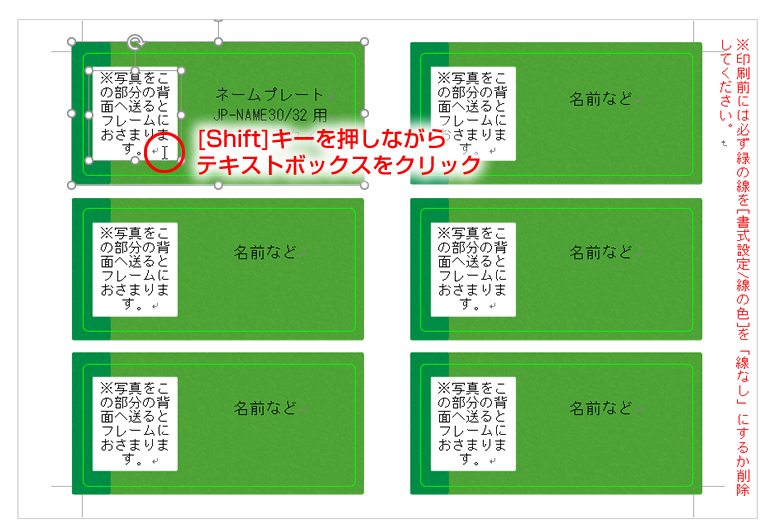
- 3. 選択した状態でドラッグします。移動ができました。
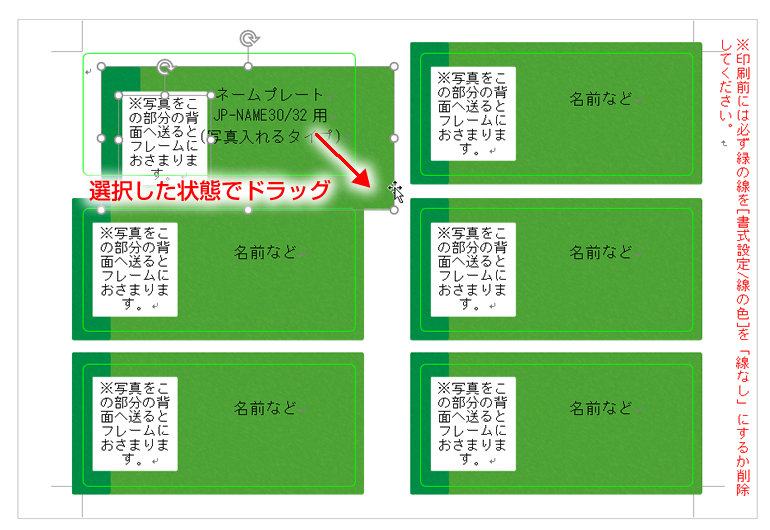
※マウスポインタが移動のカーソルになっている状態でドラッグします。
※[Shift]キーを押しながらドラッグすると水平・垂直に移動できます。
- 4. 移動させた画像が他の画像に隠れてしまったら・・・
目的の画像が選択された状態で右クリック→[最前面へ移動]で前面に持ってくることができます。

※画像の配置位置(文字列の折り返し)が「背面」「前面」など同じ設定の場合のみ可能です。「前面」設定の画像をいくら[最背面]に送っても、「背面」設定されている画像の背面に送ることはできません。 その場合はまず、[テキストボックスの書式設定]の[レイアウト]タブで配置位置を適当な位置に変更します。
目的の画像が他の画像にかぶさり、選択できなくなってしまった場合は、キーボードの[Tab]キーで、目的の画像が選択されるまで押し続け、 ツールバーのメニューから[書式]タブ →[文字列の折り返し]で設定しましょう。 - ※ オブジェクトの細かい移動はキーボードの矢印キーを使いましょう。矢印キーで細かい移動ができない場合は以下のことを確認してみましょう。
[書式]タブ - [配置]の[グリッドの設定]を選択し、設定画面の[描画オブジェクトをほかのオブジェクトに合わせる]のチェックを外します。
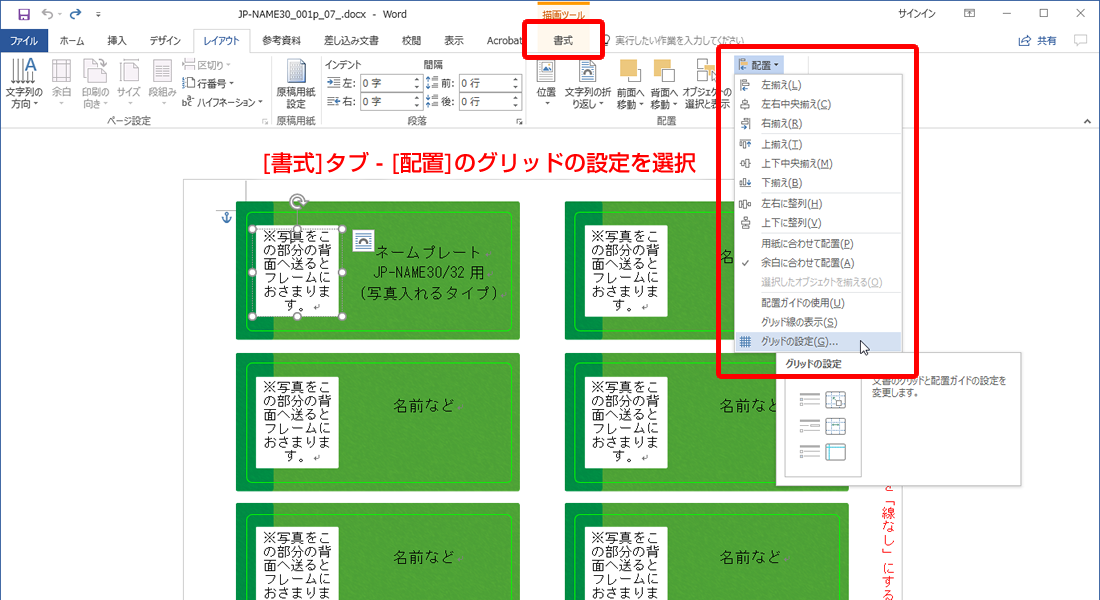
↓ ↓ ↓ ↓ ↓ ↓

3) 画像のトリミング
- カメラで撮った写真は、たいてい長方形です。
当サイトの、写真を入れるタイプのテンプレートは、デザイン画像の背面に写真を送ると、写真フレームになるように、写真を入れる部分は透明に切り抜いてあります。
そのため、特に写真のトリミングは必要ありません。

しかし、フレームはないけど写真を入れたいとき、また、枠のみのテンプレートを使うときに、この写真のこの部分だけを使いたい、この部分を切り取りたいという場合があります。 そんなとき、画像編集ソフトがあればいちばん理想ですが、Wordソフトでも「トリミング」機能、「クリップオーガナイザ」機能、「クリップアート(またはオートシェイプ)」機能を使えば、不要な部分をトリミングしたり、いろんな形にすることができます。
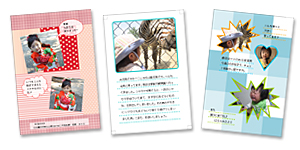
ここでは正方形にトリミングする方法をご紹介します。 - 1. まず、Word上にトリミングしたい画像を[挿入]-[画像]を選択し、写真やイラストを挿入します。
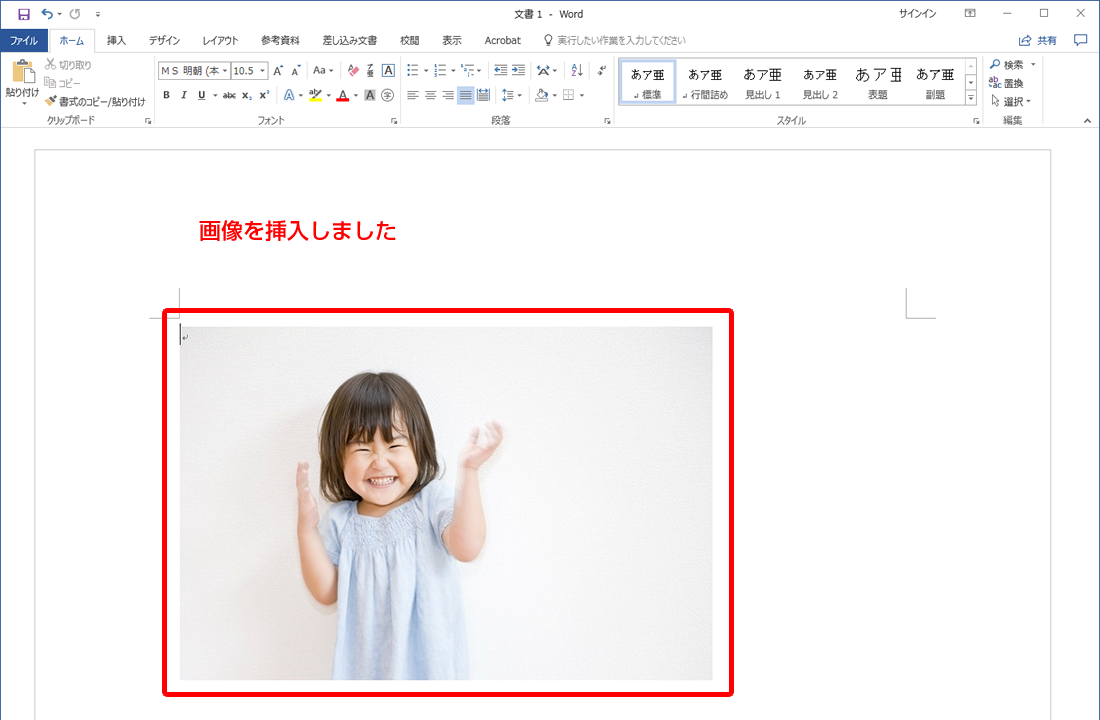
- 2. 画像を選択した状態で、ツールメニューの[書式]タブ - [トリミング]メニューの[トリミング]を選択します。

- 3. トリミングしたい位置の調整をするハンドルが表示されましたので、お好みのサイズに調整します。
ハンドルの移動はクリック&ドラッグで調整できます。
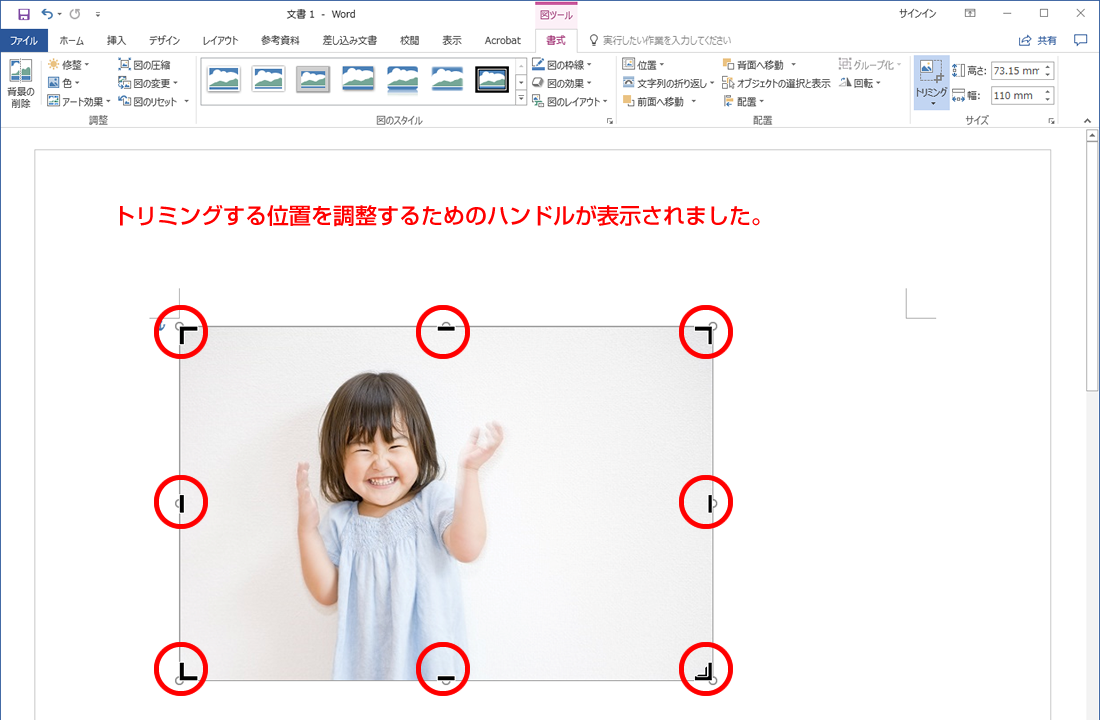
- 4. トリミングする位置が決まったら、[Esc]キーを押して、トリミングを実行します。
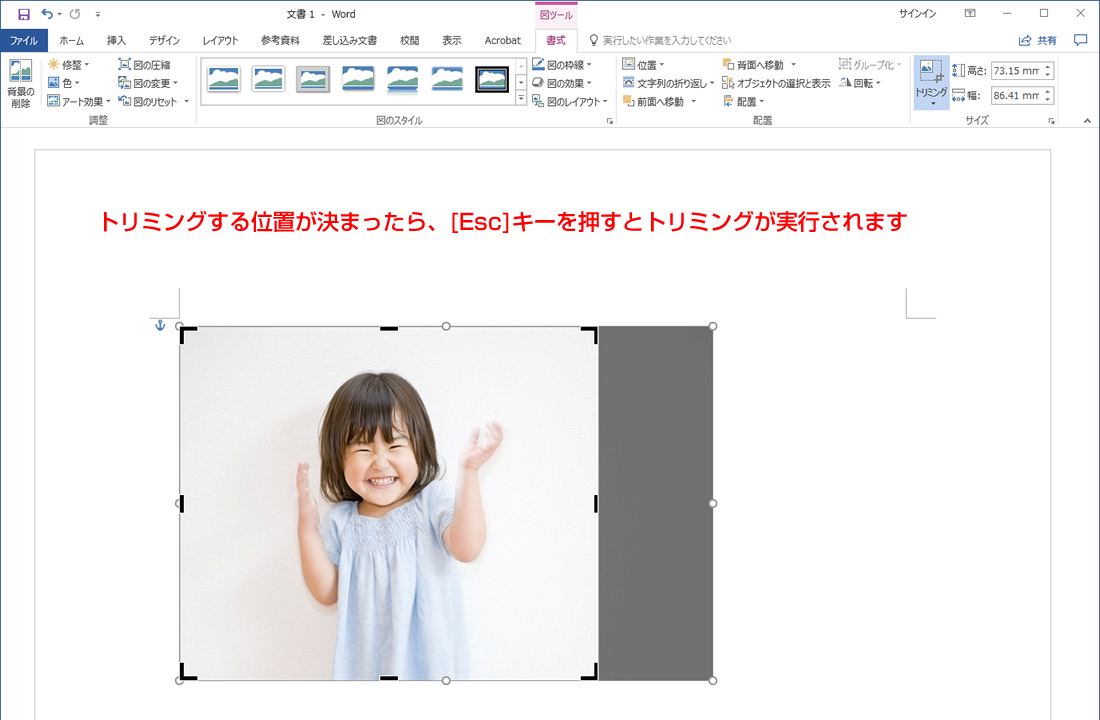
- 5. トリミングされました。
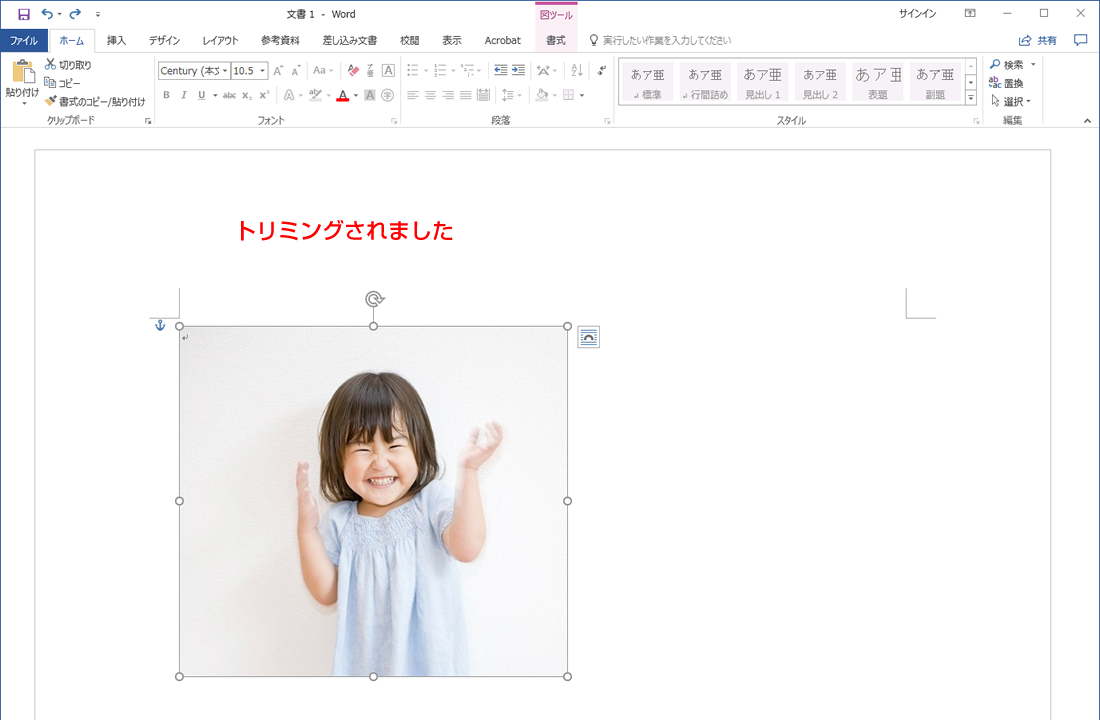
※1:ハンドルについて
テキストボックスや画像などのオブジェクトを選択したときに四方八方にハンドルが表示されます。
ハンドルがのマークがWordバージョンによっては〇や■など、変わる可能性があります。
基本的には同じ機能なのでそのまま手順を進めてください。